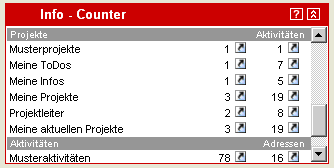
Interne Bezeichnung: "PortalInfoCounter"
Das AddIn "Info-Counter" ist ein mächtiges Tool, welches Ihre bestehenden FlowFact-Datenbankinhalte zusammenfasst, auszählt und auf der Startseite "Home" anzeigt. Dieses Tool ist frei konfigurierbar und kann so optimal auf eigene Bedürfnisse angepasst werden. Anhand der Auswertungen sind Sie sofort über den aktuellen Stand Ihrer Projekte bzw. Vorgänge informiert.
Die Besonderheit im folgenden Beispiel ist, daß zu den gefundenen Daten zusätzlich noch verknüpfte Daten angezeigt werden können, z.B. ein unerledigtes Projekt mit einem bestimmten Merkmal und die damit verbundenen, ebenfalls noch unerledigten Aktivitäten.
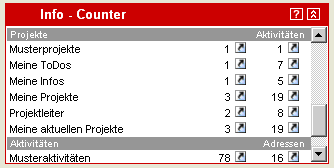
In der obigen Abbildung ist in der grau hinterlegten Zeile die Überschrift Projekte und Aktivitäten zu sehen. Die zwei Überschriften zeigen an, dass es sich bei den folgenden Einträgen um Projekte mit verknüpften Aktivitäten handelt.
Meine ToDos sind Projekte mit dem Merkmal des aktuellen Benutzers und mit ToDo im Feld Stichwort2 des Projekts.
Rechts neben Meine ToDos steht eine "1" und ein Link-Symbol. Die "1" zeigt an, dass ein Projekt Meine ToDos gefunden wurde. Durch klicken auf das Linksymbol werden alle gefunden Meine ToDos im Fenster Projekte angezeigt.
Weiter rechts neben dem Link steht eine "7" und ein weiterer Link. Die "7" steht dafür, dass zu dem "1" Projekt "7" nicht erledigte Aktivitäten existieren. Durch klicken auf den zweiten Link werden diese Aktivitäten im Fenster Aktivitäten angezeigt.
Diese Zahlen sind reine Musterdaten, die sich aus der Standartkonfiguration des InfoCounter – AddIns ergeben. Wie die Konfiguration zu Verändern ist, wird weiter unten beschrieben.
Eine genauere Beschreibung der einzelnen Links erfolgt über einen Tooltip, dessen Textinhalt individuell definiert werden kann.
In diesem Abschnitt wird die Funktionalität des AddIns beschrieben. Dazu werden Adressen als Bespiel verwendet. Ziel ist es, dass alle Adressen angezeigt werden.
Das InfoCounter – AddIn ist in zwei Bereiche gegliedert.
Die Rubriken bestehen aus zwei Teilen. Der linke Teil zeigt den Titel der Rubrik an. Eine Eingabe des rechten Rubriktitels ist nicht zwingend notwendig.
Die Einstellungen der Rubriken werden wie folgt im Portalseitenkonfigurator vorgenommen:

Eingeleitet wird eine Rubrik mit [ und abgeschlossen wird die Rubrik mit ].
Bitte geben Sie nach ] keine weiteren Daten ein, da diese von FlowFact ignoriert werden.
Zwischen den eckigen Klammern stehen drei Informationen:
Erster Rubriktitel
Die Eingabe dieses Titels ist zwingend erforderlich
Zweiter Rubriktitel
Die Eingabe dieses Titels ist nicht notwendig. Das # (Doppelkreuz bzw. Raute) dient als Trennzeichen zwischen den beiden Rubriktiteln..
Sichtbarkeit in FlowFact
Das Zeichen @ dient als Trennzeichen. Die Eingabe mit visible= und dann die Bezeichnung der Datenquelle (Bezeichnung des Fensters = programminterner Tabellenname) ist nicht notwendig. Wenn die Eingabe nicht gemacht ist, ist die Rubrik in jeder Version von FlowFact sichtbar.
Beispiele:
"AD" = Adressfenster verfügbar (jede Version)
"AKT" = Aktivitätenfenster verfügbar (jede Version)
"Details" = Detailfenster verfügbar (jede Version)
"OBJ" = Objektfenster verfügbar (nur in Immobilien)
"ANF" = Anfragenfenster verfügbar (nur in Immobilien)
"Projekte" = Projektfenster verfügbar (nicht in Easy)
Ein Topic steuert die Inhalte, die auf der Portalseite ausgegeben werden. Es besteht aus der Eingabe eines Titels für das Topic, aus der ersten Datenabfrage und optional aus einer zweiten Datenabfrage.
Die möglichen Eingaben sind:
a. NEW_TOPIC
b. Title
c. ToolTip1
d. MainTable1
e. MainMkm1
f. Where1
g. HasJoin2
h. ToolTip2
i. MainTable2
j. MainMkm2
k. Where2
Der Name der Eingabe und die Eingabe sind durch "=" voneinander getrennt.
Um ein neues Topic anzulegen, ist es zwingend erforderlich zuerst "NEW_TOPIC" einzugeben. Dies startet die Auswertung des neuen Topics.
Weiter ist es erforderlich einen "Title" zu vergeben. Dieser erscheint unter dem ersten Rubriktitel. Die "MainTable1" ist ebenfalls erforderlich, um die Quelle der Abfrage zu identifizieren.
Als Tabellen stehen "AD", "AKT", "Details", "OBJ", "ANF" und "Projekte" zur Verfügung.
Die Einträge haben keine bestimmte Reihenfolge. Es ist auch möglich, vor jedem Eintrag einen Kommentar zu diesem zu setzen. Dazu muss nur ein ; als erstes Zeichen in der Zeile stehen.
Damit nun eine neue Rubrik mit allen Musteradressen auf der Portalseite angezeigt wird, ist folgender Eintrag im Parameter "TopicList" vorzunehmen:
[Adressen]
NEW_TOPIC
Title=Musteradressen
MainTable1=AD
Auf der Portalseite sieht das Ergebnis z.B. so aus:
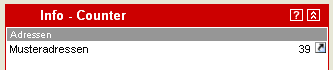
Der Abschnitt Parameter beschreibt die erweiterte Gestaltung des AddIns durch zusätzliche Parameter.
Durch die Integration vieler Infos und der daraus resultierenden Vergrößerung des InfoCounter AddIns, bietet FlowFact die Möglichkeit zur Implementierung eines Scrollbalkens an.
Standardmäßig ist ein Scrollbalken vorgesehen, deshalb sieht der Parameter voreingestellt so aus: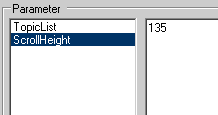
Die in obiger Abbildung dargestellt "135" zeigt die Höhe des AddIn – Fensters in Pixel an. Wenn Sie bei ScrollHeight "0" eingeben, wird das AddIn in seiner gesamten Höhe angezeigt.
Die Begrenzung der Abfrage auf ein Merkmal erfolgt durch die Eingabe von „MainMkm1“ für die erste Abfrage und durch „MainMkm2“ für die zweite Abfrage.
Für das Merkmal des aktuellen Benutzers wird der Platzhalter „{BEN_MKM}“ eingegeben.
Weitere Merkmale, die der Datensatz enthalten kann, werden durch ein „,“ getrennt eingege-ben.
Bsp.: MainMkm1={BEN_MKM},ffadmin
Die Eingabe einer Where – Bedingung ermöglicht es komplexere Abfragen zu realisieren.
Es ist wichtig, dass hier nur Eingaben gemacht werden, wenn sich derjenige, der die State-ments eingibt, mit SQL auskennt.
Bsp.: Where1=AKT.DSN IN (select top 1 dsn from akt where erledigt = 0 order by angelegt)
=> neueste nicht erledigte Aktivität
Ein ToolTip kann für die zwei Links des Topics hinzugefügt werden. Wenn sich der Mauszeiger auf diesem Link befindet, erscheint die Eingabe des jeweiligen ToolTips.
Für einen ToolTip zum ersten Link ist die Eingabe „ToolTip1“ erforderlich. Für den zweiten Link „TollTip2“.
Bsp.: ToolTip1=Alle Musteradressen anzeigen
„HasJoin2“ beschreibt die Verknüpfung der zwei Abfragen zueinander.
„HasJoin2=1“ ist der Regelfall. Es werden in der zweiten Abfrage nur Daten angezeigt, die mit einem der Datensätze aus der ersten Abfrage verknüpft sind.
„HasJoin2=0“ löst die Verknüpfung der Beiden Abfragen und somit wird die zweite Abfrage genau wie die erste Abfrage ohne Bezug auf Verknüpfung durchgeführt.
Wenn „HasJoin2“ in der Eingabe fehlt, wird der Regelfall durchgeführt.